So löschen Sie Ihren YouTube-Wiedergabe- oder Suchverlauf in der App/auf dem PC
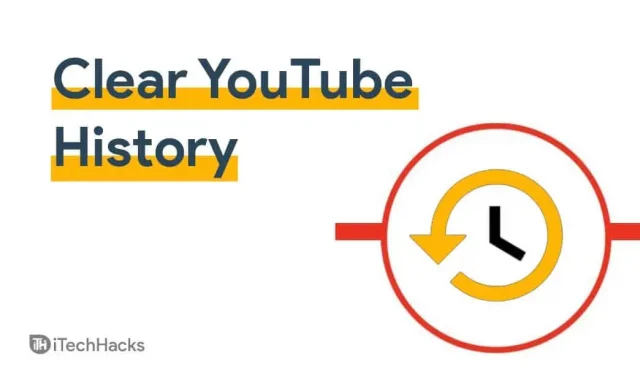
Sie können selbst das älteste Video, das Sie jemals auf YouTube gesehen haben, ansehen, wenn Sie mit einem Google-Konto bei YouTube angemeldet sind. Wenn Sie sich bei YouTube anmelden und ein Video abspielen, wird dieses Video in Ihrem Verlauf gespeichert. YouTube empfiehlt Ihre Videos später basierend auf Ihrem Verlauf. Sie können das Video, das Sie angesehen haben, jederzeit im Abschnitt „YouTube-Verlauf“ überprüfen, bevor Sie es ansehen. Sie können den Verlauf jedoch jederzeit löschen und die Aufzeichnung des YouTube-Verlaufs anhalten.
YouTube zeichnet den Browser- und Suchverlauf nur auf, wenn Sie den Inkognito-Modus nicht verwenden. Im Inkognito-Modus zeichnet YouTube nicht auf, was Sie darauf ansehen oder suchen. Wenn Sie über ein Premium-YouTube-Konto verfügen, können Sie immer frei von störender Werbung sein. Das bedeutet jedoch nicht, dass Google Ihren Verlauf nicht speichert.
Inhalt:
- 1 So löschen Sie den YouTube-Browserverlauf auf dem PC
- 2 So löschen Sie den YouTube-Suchverlauf auf dem PC
- 3 So löschen Sie den YouTube-Wiedergabeverlauf auf Mobilgeräten
- 4 So löschen Sie den YouTube-Suchverlauf auf Mobilgeräten
- 5 Pausieren Sie Ihren YouTube-Browserverlauf
- 6 Ergebnis
So löschen Sie den YouTube-Wiedergabeverlauf auf dem PC
Browserverlauf und Suchverlauf sind zwei verschiedene Dinge. Der Browserverlauf ist eine Aufzeichnung der Videos, die Sie sich bereits auf YouTube angesehen haben, während der Suchverlauf eine Aufzeichnung der Suchbegriffe ist, nach denen Sie auf YouTube gesucht haben. Es ist ganz einfach, den Suchverlauf und den Wiedergabeverlauf auf YouTube zu löschen. Um den YouTube-Verlauf zu löschen, führen Sie die folgenden Schritte aus.
1. Besuchen Sie die Youtube-Website auf Ihrem PC. Klicken Sie auf der YouTube-Website auf den Menüpunkt in der oberen linken Ecke der Website.
2. Klicken Sie im YouTube-Menü auf die Story-Option, die Sie unter der Story finden.
3. Sie werden zur YouTube-Verlaufsseite weitergeleitet. Hier können Sie alle Videos sehen, die Sie gesehen haben. Klicken Sie auf das „X“ des Videos, das Sie gerade angesehen haben, um es zu löschen. Sie können auf die Option „Browserverlauf löschen“ klicken, die Sie in der rechten Seitenleiste finden, um Ihren Browserverlauf zu löschen.
So löschen Sie den YouTube-Suchverlauf auf dem PC
Um Ihren Suchverlauf zu löschen, gehen Sie folgendermaßen vor:
1. Sie können Ihren Suchverlauf manuell löschen, indem Sie auf die YouTube-Suchleiste klicken. Klicken Sie auf die Suchleiste auf YouTube und dann mit der rechten Maustaste auf die Suchelemente, die Sie löschen möchten, und löschen Sie den Suchverlauf auf Ihrem YouTube manuell.
2. Um alle Suchverläufe zu löschen, klicken Sie auf „Gesamten Verlauf verwalten“. Dadurch wird die YouTube-Verlaufsseite geöffnet, auf der Sie Ihren YouTube-Verlauf verwalten können.
3. Klicken Sie auf die Löschoption, um den Verlauf zu löschen. Sie können „Letzte Stunde“, „Letzter Tag“, „Alle Zeiten“ oder „Benutzerdefinierter Bereich“ auswählen, um den YouTube-Verlauf zu löschen. Dadurch wird jedoch nicht nur der Suchverlauf, sondern auch der Browserverlauf gelöscht.
Google hat kürzlich Änderungen an seinen Standarddatenpraktiken für neue Nutzer angekündigt, darunter eine deutliche Erhöhung der Bereitschaft des Unternehmens, Daten automatisch zu löschen. So machen Sie es also:
Gehen Sie zu https://myactivity.google.com/myactivity und aktivieren Sie das automatische Löschen unter Standort, Suchverlauf oder YouTube.
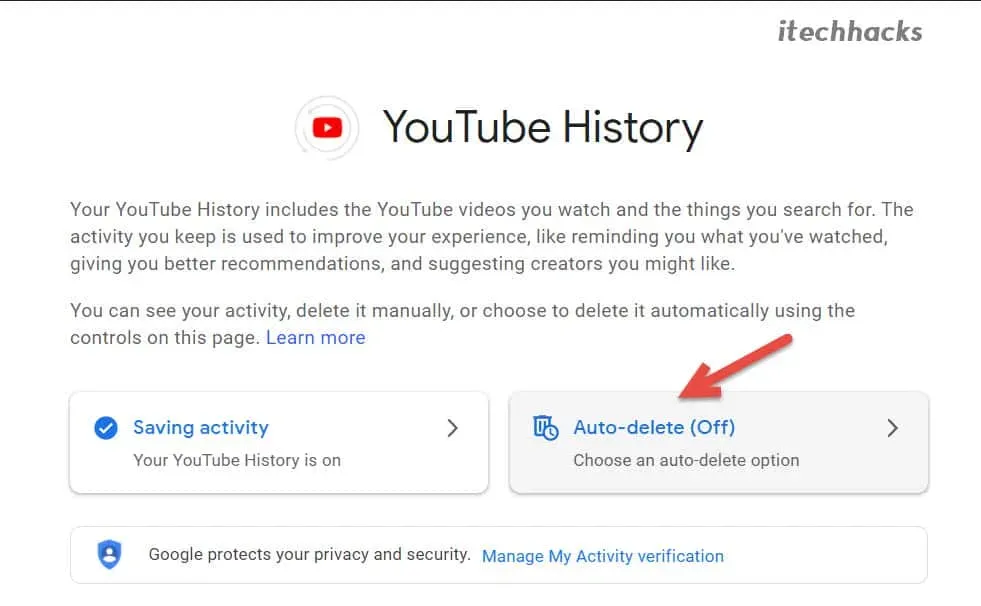
So löschen Sie den YouTube-Browserverlauf auf Mobilgeräten
Wir haben bereits besprochen, wie Sie den YouTube-Verlauf auf Ihrem Computer löschen können. Das Löschen des YouTube-Verlaufs auf einem Mobilgerät unterscheidet sich nicht vom Löschen des Verlaufs auf einem Computer. Um den YouTube-Verlauf auf einem mobilen Gerät zu löschen, können Sie die mobile YouTube-App verwenden.
Befolgen Sie die nachstehenden Anweisungen, um Ihre YouTube-Story mit Ihrem Mobiltelefon zu löschen.
1. Öffnen Sie die Youtube-App und gehen Sie dann zur Registerkarte „Bibliothek“, die Sie in der unteren linken Ecke der Youtube-App finden. Klicken Sie auf die Bibliotheksoption.
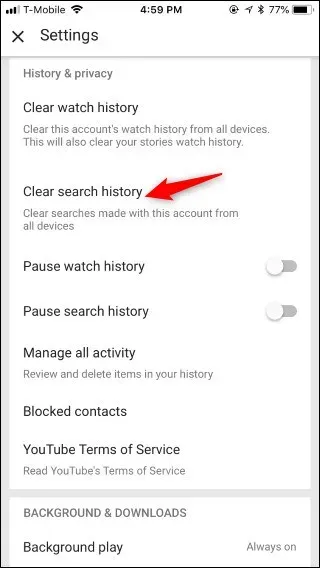
2. Klicken Sie nun in der Bibliotheksoption auf „Verlauf“. Dadurch werden alle Videos geöffnet, die Sie angesehen haben.
3. Auf dem Video sehen Sie ein Kreuz. Klicken Sie darauf, um das jeweilige Video aus Ihrem Wiedergabeverlauf zu entfernen.
4. Um den gesamten Verlauf zusammen zu löschen, klicken Sie auf die drei Auslassungspunkte in der oberen rechten Ecke des Fensters und dann auf die Option „Verlauf verwalten“.
Hier finden Sie die Möglichkeit, Ihren YouTube-Browserverlauf zu löschen.
So löschen Sie Ihren YouTube-Suchverlauf auf Mobilgeräten
Wenn Sie den YouTube-Suchverlauf löschen möchten, gehen Sie folgendermaßen vor:
- Gehen Sie zur Suchleiste der Youtube-App und klicken Sie darauf.
- Sie sehen alle Ihre Suchverläufe. Tippen und halten Sie das Suchelement, das Sie entfernen möchten. Sie erhalten die Möglichkeit, Ihren Suchverlauf zu löschen. Klicken Sie auf die Option „Löschen“, um das Element zu entfernen.
- Wenn Sie alle Suchverläufe löschen möchten, besuchen Sie die Bibliotheksbereiche und klicken Sie dann auf die Option „Verlauf“. Klicken Sie auf die drei Ellipsen und dann auf die Option „Verlauf verwalten“. Hier finden Sie die Möglichkeit, alle Suchverläufe gemeinsam zu löschen. Klicken Sie auf diese Option, um den gesamten Suchverlauf zu löschen.
Pausieren Sie Ihren YouTube-Browserverlauf
YouTube verfügt außerdem über eine Option zum Anhalten des Browserverlaufs, mit der Sie verhindern können, dass YouTube Ihren Browserverlauf verfolgt und aufzeichnet. Sie können es über den PC-Desktop aktivieren.
- Besuchen Sie die YouTube-Website auf Ihrem PC und klicken Sie auf den Menüpunkt in der oberen linken Ecke des Fensters.
- Klicken Sie nun im sich öffnenden Menü auf die Option „Verlauf“.
- Auf der Verlaufsseite sehen Sie eine Option zum Anhalten des Anzeigeverlaufs. Sie finden diese Option in der rechten Seitenleiste der Verlaufsseite. Klicken Sie auf die Option und YouTube stoppt die Aufzeichnung Ihrer Geschichte.
Endeffekt
Es war der komplette Prozess des Löschens des Verlaufs auf YouTube. Ich hoffe, es war nicht zu schwierig für dich. Frühere Suchanfragen werden in der YouTube-Suchleiste nicht angezeigt. Denken Sie also daran, dass Sie mit dem Löschen des gespeicherten YouTube-Verlaufs und der Suchaktivitäten von vorne beginnen.



Schreibe einen Kommentar